一般表格都可以让大家清楚的了解到数据,而绘制思维导图时若遇到一些数据,为更好展示数据表现的信息,很多伙伴会选择插入表格,下面就让我们一起来看看MindMapper插入表格的操作
一般表格都可以让大家清楚的了解到数据,而绘制思维导图时若遇到一些数据,为更好展示数据表现的信息,很多伙伴会选择插入表格,下面就让我们一起来看看MindMapper插入表格的操作技巧分享吧!
首先绘制好如下的思维导图:
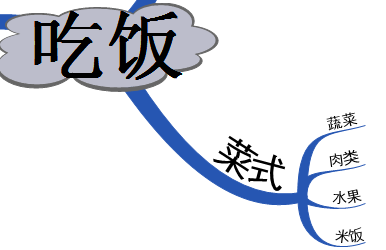
点击工具菜单,在出现二级菜单里选择“Excel—工作表”,那么在导图中便会立即插入一个Excel表格作为一个分支主题,如下图所示:

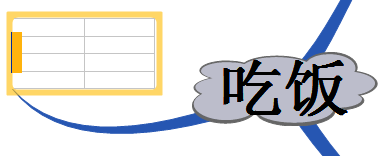
同时我们的电脑也会打开一个表格,该表格同步分支中插入的表格。这时只需在打开的EXCEL表格中编辑好数据即可。详细见下图:
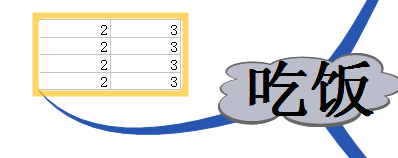
需要注意的是,不可以直接在导图中对表格进行输入,要在导图中双击表格便可打开Excel表格来进行编辑。
当不需要表格时,就与正常删除主题一样删除即可,因为Excel表格在导图中就是主题的形式。
上文就是IEfans小编今日为大家带来的MindMapper插入表格操作技巧分享,更多软件教程敬请关注自由互联!
